Viele Benutzer haben beschrieben, dass sie das Problem des Xbox Game Pass-Fehlercodes 0x803f8001 verursacht haben, wenn sie das Spiel für einige Zeit im Leerlauf belassen haben, oder besitzen Sie dieses Spiel oder diese App? Wenn Sie auch einer von denen sind, die mit ähnlichen Problemen konfrontiert sind und sich fragen, wie Sie dies beheben können, dann sind Sie glücklicherweise an der richtigen Stelle. Keine Panik, da mehrere Benutzer diese Art von Fehlercode auf ihrem Xbox-Computer haben und ihn mit den unten genannten Methoden erfolgreich behoben haben.
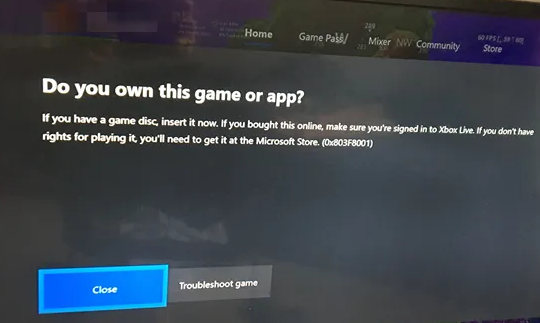
Dieses Problem kann aus mehreren Gründen auftreten und kann durch mehrere Methoden behoben werden, die unten angegeben sind.
Starten Sie Ihre Xbox neu
Manchmal kann dieser Fehler einfach durch einen Neustart Ihrer Konsole behoben werden. Wenn der Neustart den Fehler nicht behebt, befolgen Sie die anderen unten angegebenen Methoden
Xbox Live-Status
Dieser Fehler tritt häufig auf, weil alle Dienste nicht ordnungsgemäß ausgeführt werden. Die Überprüfung Ihres Xbox Live-Status kann Ihnen sagen, ob die Dienste ausgeführt werden oder nicht.
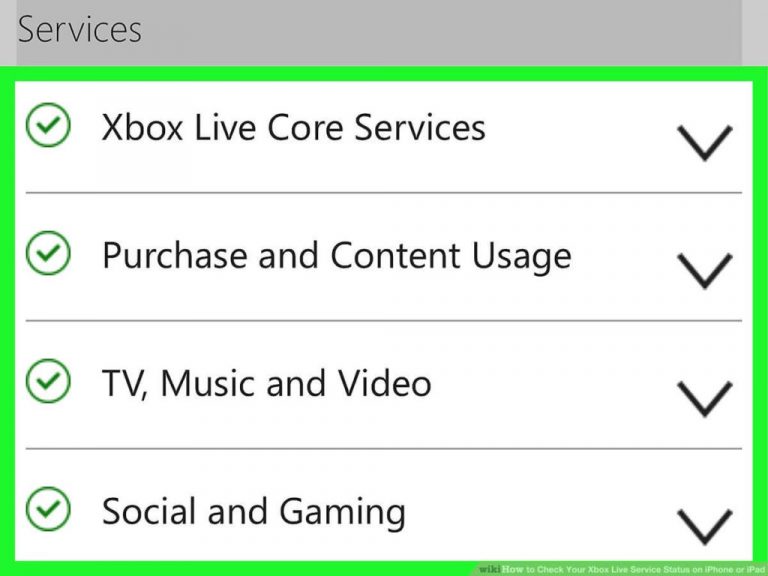
Suchen Sie im Xbox Live-Status nach Warnungen, wenn es Warnungen gibt, warten Sie dann, bis diese Dienste ausgeführt werden, und versuchen Sie es erneut, ob das Problem behoben ist oder nicht.
Installieren Sie das Spiel neu
Versuchen Sie, das Spiel neu zu installieren und prüfen Sie, ob der Fehler weiterhin auftritt oder nicht. Eine Anzahl von Leuten hat gesagt, dass ihr Fehler durch eine einfache Neuinstallation des Spiels behoben wurde.
Drückt bei beiden Suchvorgängen im App Store das X und installiert dann das Spiel neu.
Xbox Power Cycle
Das Ausführen eines Power Cycle auf der Xbox ist eine einfache Methode, der Sie folgen können, um den Fehler zu beheben. Führen Sie die folgenden Schritte aus, um einen Power Cycle auf der Xbox durchzuführen.
Schritt 1: Halten Sie den Netzschalter auf Ihrer Xbox fast 10 Sekunden lang gedrückt, um Ihre Konsole auszuschalten.
Schritt 2: Nehmen Sie Ihr Netzkabel heraus und warten Sie 10 Sekunden.
Schritt 3: Stecken Sie das Netzkabel wieder in den Stecker.
Schritt 4: Schalten Sie die Konsole ein.
Überprüfen Sie, ob die App geöffnet wird oder nicht. Einige Benutzer haben berichtet, dass ihr Problem mit dieser Methode behoben wurde.
Xbox-Hard-Reset
Eines der letzten Dinge, die Sie tun können, um dieses Problem auf Ihrer Konsole zu beheben, ist ein Hard Reset Ihrer Xbox. Beim Hard-Reset werden alle Ihre gespeicherten Spiele, Konten und Kontoeinstellungen gelöscht. Bevor Sie also einen Hard-Reset durchführen, verbinden Sie Ihre Konsole mit Xbox Live und synchronisieren Sie alle Ihre Daten. Wenn die Daten nicht synchronisiert werden, werden sie alle dauerhaft gelöscht. Um einen Hard-Reset durchzuführen, sind die Schritte unten angegeben.
Schritt 1: Um das Menü zu öffnen, drücken Sie die linke Taste auf dem Richtungspad, ein Menü erscheint auf der linken Seite des Bildschirms.
Schritt 2: Scrollen Sie nach unten und drücken Sie die Taste „A“ auf Ihrem Controller zur Option Alle Einstellungen.
Schritt 3: Wählen Sie System und navigieren Sie dann zu Konsoleninformationen und -aktualisierungen.
Schritt 4: Wählen Sie Konsole zurücksetzen.
Schritt 5: Wählen Sie Zurücksetzen und entfernen Sie alles.
Jetzt ist Ihre Konsole auf Werkseinstellungen. Synchronisiere alles mit Xbox Live und probiere das Spiel aus. Dies wird Ihr Problem meistens beheben und das Spiel sollte laufen.
Fehler im Windows-Betriebssystem.
Es gibt nicht viele Instanzen dieses Fehlers, die unter Windows auftreten, aber falls dies bei Ihnen passiert, befolgen Sie die bereitgestellten Methoden, um das Problem zu beheben.
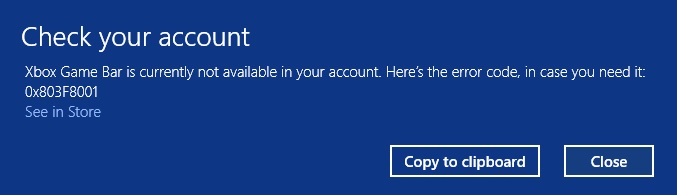
Methode 1: Starten Sie Ihren Computer neu, um vorübergehende Probleme zu beheben.
Methode 2: Melden Sie sich von Ihrem Microsoft-Konto aus dem Windows Store und von allen Webbrowsern ab, bei denen Sie sich möglicherweise angemeldet haben. Melden Sie sich erneut an und prüfen Sie, ob das Spiel ausgeführt oder heruntergeladen werden soll, um festzustellen, ob das Problem vorhanden ist oder nicht.
Methode 3: Aktualisieren Sie Ihr Windows auf die neueste verfügbare Version.
Methode 4: Stellen Sie sicher, dass Sie die neueste Version Ihres Spiels haben.
Methode 4: Suchen Sie nach Ihrem Grafikkartentreiber-Update, wenn ein Update verfügbar ist, und aktualisieren Sie es dann auf die neueste Version.
Dies sind alle möglichen Methoden, um den Xbox Game Pass-Fehlercode 0x803f8001 sowohl auf Ihrer Konsole als auch auf Ihrem Computer zu beheben. Obwohl Sie den Fehler möglicherweise mit dem oben genannten manuellen Verfahren beheben können, ist es besser, dass Sie auch einen vollständigen Systemscan durchführen. Es ist ganz normal, dass Fehler aufgrund von Systemfehlfunktionen auftreten, die durch Dateibeschädigung, Junk-Einträge und unerwünschte Registrierungen usw. verursacht werden. Die beste Lösung wäre die Verwendung eines Reparaturwerkzeugs. Repair Tool durchsucht den gesamten Computer und entdeckt alle damit verbundenen Probleme. Es verfügt über eine fortschrittliche Scanlogik und Programmieralgorithmen, um alle Arten von Dateifehlern, Problemen, Bugs usw. zu lösen.